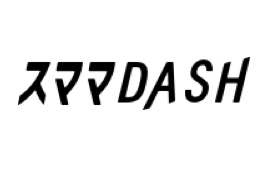朝出かける時に満タンだったスマホの充電が午後には一気に減っていたり、気づいたら充電がなくなっていた、などという困った現象がある。
バッテリーの寿命によるものもあるが、そんなに長い期間使用していないのにこのような現象が起きてしまっている場合、使い方にも原因があるかもしれない。今回はそんなスマホの充電がすぐなくなる時の原因や解決方法について紹介するので、ぜひ改善に役立てていただきたい。
CONTENTS
こちらのページには広告パートナーが含まれる場合があります。掲載されている買取価格は公開日のみ有効で、その後の相場変動、各企業の在庫状況、実物の状態などにより変動する可能性があります。
スマホの充電がすぐなくなる時の10の原因
スマホの充電がすぐなくなるのにはいくつか原因がある。 以下の内容に思い当たる節はないだろうか。
- 1.バックグラウンドで不要な機能がフル稼働している
- 2.ディスプレイが明るすぎる
- 3.Wi-FiやBluetooth、GPSなどの通信機能が常にオンになっている
- 4.「通知」がオンになっている
- 5.不要なアプリがたくさんインストールされている
- 6.充電回数が多い
- 7.過充電・過放電してしまっている
- 8.高温多湿の場所で長時間使う
- 9.セルスタンバイに問題がある
- 10.バッテリーの寿命
改善策はあるのか
今まで意識していなかったことが充電の減りを早める原因となっている場合もある。 この問題を改善させるには、スマホの設定や日々の使い方から見直していく必要があるので、原因とともにそれぞれの解決方法を紹介していこう。
解決策1. アプリのバックグラウンドの稼働をオフにする
まず1つ目の原因は、メイン画面のバックグラウンドで無駄に稼働させっぱなしのアプリ。 アプリを終了する際に、ホーム画面に戻るだけで終わらせていないだろうか。実はそれだけではアプリは止まらない。一見消えているように見えてもメイン画面の裏で稼働しているため、充電を消費し続けてしまうのだ。
iPhoneの場合、今までバックグラウンドで起動中のアプリの消し方として、ホームボタンをダブルクリック→アプリのウインドウを上にスワイプして消すという方法が一般的だった。
しかし、iPhoneはアプリの起動・終了させる時にメモリの解放と読み込みを行う。結局その作業にもバッテリーを消費しているため、この方法では電力の消費を助長させているだけということが判明したようだ。
バックグラウンドのアプリ使用状況をチェックする
もしかしたら今までずっとバックグラウンドで不要なアプリが稼働していた可能性もある。 念のため、どんなアプリが稼働しているのか確認しておこう。
<iPhoneのアプリ使用状況チェック方法>
- 1.「設定」アプリを開く
- 2.「バッテリー」をクリック
- 3.下へスクロールし、アプリごとのバッテリー使用状況を%で確認
この%の割合により、アプリごとの電池の消費量がわかる。
また、右側の時計のマークのアイコンをクリックすると、それぞれのアプリの使用時間も確認できる。アプリによっては「〇〇分(画面)ー〇〇分(裏)」などと表記されている。
例えば筆者の7日以内の使用状況を確認したところ、
- 4時間(画面)ー 22分(裏)
- ZOZOTOWN
- 17分(画面)ー2.2時間(裏)
という数字が確認できた。
この(裏)と表記される時間がメイン画面のバックグラウンドで動作している時間。つまり筆者の場合、7日間でZOZOTOWNのアプリを17分しか起動した覚えがないのに、裏では2.2時間も動いて情報を更新していた、ということだ。頑張って更新してくれるのはありがたいが、このような稼働時間がメモリを食ってしまうのは考え物だ。
<Androidのアプリ使用状況チェック方法>
- 1.「設定」アプリを開く
- 2.「アプリ」をクリック
- 3.ダウンロード済みのアプリ一覧が出てきたら左にスワイプ
- 4.実行中のアプリが表示される
この項目で、バックグラウンドで実行中のアプリを確認できる。どのアプリがどのくらいのRAMを使用しているのかもわかるので、不要なアプリがないかチェックしよう。
バックグラウンドで稼働するアプリをオフにする方法
バックグラウンドで稼働中のアプリの中には、普段全然使っていないアプリが含まれていることもある。ログ記録系アプリなどは稼働させておいて問題ないが、使用頻度が低いアプリはバッテリー消費を促す原因となってしまうので削除しよう。
<iPhone>
- 1.「設定」アプリを開く
- 2.「一般」をクリック
- 3.「Appのバックグラウンド更新」を選択
- 4.不要なアプリのスイッチをオフにする
<Android>
- 1.「設定」アプリを開く
- 2.「アプリ」をクリック
- 3.ダウンロード済みのアプリ一覧が出てきたら左にスワイプ
- 4.実行中のアプリが表示される
- 5.使用しないアプリ名をクリック
- 6.「停止」ボタンをクリック
解決策2. ディスプレイの明度を下げる
じつは、スマホで一番電力を消費する原因はディスプレイである。
画面が煌々と明るければ、それだけ消費電力も大きくなってしまうのだ。ディスプレイの明度を下げて消費電力を抑えよう。また、明るすぎるディスプレイはブルーライトを多く浴びる原因にもなるので、健康維持のためにも明度を調整することをオススメする。
ディスプレイの明度を下げる方法
画面の明度を下げる方法はいくつかあるので、今回は一般的な方法を例にあげて紹介する。
<iPhone>
- 1.「設定」アプリを開く
- 2.「画面の表示と明るさ」をクリック
- 3.明度を調整できるスライダを左にずらし、無理のない程度に明度を下げる
<Android>
- 1.「設定」アプリを開く
- 2.「端末」の「画面設定」を選択
- 3.「画面の明るさ」をクリック
- 4.明度を調整できるスライダを左にずらし、無理のない程度に明度を下げる
画面の自動回転もオフに
ディスプレイが電力の消費に大きく関わると説明したが、画面の自動回転をオフにしておくこともバッテリー節約に有効的だ。
iPhoneの場合はホーム画面で下方から上方向にスワイプし、コントロールセンターから画面の自動回転アイコンをONにしておけばロックがかかる。Androidなら画面上部から下方向へスワイプし、通知パネルを開き「クイック設定ツール」をタップ。「画面の自動回転」マークを押下するとロックがかかる仕様だ。臨機応変にロックをかけて消費電力を抑えよう。
解決策3. 不要な通信はすべてオフにする
意味もなくWi-FiやBluetooth、GPSなどの通信をオンにしておくこともバッテリーを消費してしまう原因となる。そのため不要な通信はオフにしておこう。
さまざまな通信をオフにする方法
こちらも設定方法はいくつかあるが、簡単な設定方法を紹介していく。
<iPhone>
- Wi-Fi (無線LAN)
- 「設定」→「Wi-Fi」のスイッチをオフ
- Bluetooth
- 「設定」→「Bluetooth」のスイッチをオフ
- GPS
- 「設定」→「プライバシー」→「位置情報サービス」のスイッチをオフ
- AirDrop
- 「設定」→「一般」→「AirDrop」→「受信しない」
※BluetoothをオフにすればあわせてAirDropも無効化する。
<Android>
- Wi-Fi (無線LAN)
- 「設定」→「無線とネットワーク」→「Wi-Fi」のスイッチをオフ
- Bluetooth
- 「設定」→「無線とネットワーク」→「Bluetooth」のスイッチをオフ
- GPS
- 「設定」→「ユーザー設定」→「位置情報サービス」→「位置情報にアクセス」のスイッチをオフ
iPhoneでコントロールセンターからオフする場合
iPhoneの場合、Wi-FiやBluetoothをコントロールセンターからオフする方法もある。
しかし、iOS11以降はコントロールセンターからのオフは機能を完全にオフするのではなく「接続解除」するという内容へ変更となったようだ。そのため、完全オフを希望するなら「設定」からオフにしよう。
解決策4. 不要な「通知」をオフにする
アプリの「通知」をオフにすることも消費電力に繋がる。 SNSやLINEなど重要な通知のみを残し、その他の不要なアプリの通知は切るようにしよう。
アプリの通知をオフにする方法
<iPhone>
- 1.「設定」アプリを開く
- 2.「通知」をクリック
- 3.通知不要なアプリの欄を開き、「通知を許可」のスイッチをオフにする
<Android>
- 1.「設定」アプリを開く
- 2.「アプリ」をクリック
- 3.「すべてのアプリ」から通知をオフにしたいアプリを選択
- 4.「通知」をクリック
- 5.「すべてブロック」のスイッチをオンにする
「視差効果を減らす」をオフにする
他には「視差効果を減らす」という機能もオフにしておくことをオススメする。
「視差効果を減らす」はiPhoneに備る、画面内に奥行きや立体感を表現する機能のこと。しかし、これも機能させることでバッテリーを消費する原因となってしまうので、不要であればオフにしよう。「設定」→「一般」→「アクセシビリティ」→「視差効果を減らす」のスイッチをオフ で、機能をオフにすることができる。
解決策5. 不要なアプリはアンインストールする
通知を消したアプリの中には、すでに必要のないアプリもあるかもしれない。
使わないアプリをインストールしたままにしておくと、余計なメモリを使ってしまい充電減少の原因となる。不要なアプリはアンインストールしよう。
アプリをアンインストールする方法
<iPhone>
- 1.「設定」アプリを開く
- 2.「一般」をクリック
- 3.「iPhoneストレージ」をクリック
- 4.不要なアプリをクリックし、「Appを削除」を押下
- 5.確認のポップアップが出るが、「Appを削除」を押下
<Android>
- 1.「設定」アプリを開く
- 2.「アプリ」をクリック
- 3.不要なアプリをクリックし、「アンインストール」を押下
- 4.確認のポップアップが出るが、「OK」を押下
解決策6. 充電回数を減らす
バッテリーを長持ちさせるには日頃の充電方法が大きく関わっており、充電方法次第でバッテリーの寿命を早めてしまうこともある。
まずは、充電回数を減らすことを意識しよう。
充電回数の多さがバッテリーの寿命を早める
スマホに搭載されるリチウムイオン電池は消耗品のため、放充電を繰り返すと満充電時の性能が低下していく。これは電池の特性上しかたのないことなのだが、誤った充電を続けていくと電池劣化を促してしまい、寿命を早めてしまう原因となる。 その誤った充電方法のひとつが「頻繁な充電」。
スマホは500回ほど充電すると本来の50〜70%の性能へ下がっていくと言われており、充電するたびに寿命に近づいていく。そのため充電ペースを上げればそれだけ寿命を早めてしまうことになるのだ。少しの充電の減りですぐに充電器に接続するのは控えよう。
解決策7. 充電の使い切り、充電のしっぱなしを避ける
頻繁な充電はよくないと説明したが、充電のしなさすぎもよくない。
充電がなくなってしまった状態で充電をせずに長時間放置するのも、バッテリー劣化を早める原因となってしまうからだ。だからといってずっと充電機に繋げたままにしておくことも悪影響である。では、正しい充電とはなんなのか。
充電を0%にしない
スマホの充電を0%のまま放置してしまうと、バッテリー中のリチウムイオンが充電状態を保てなくなり「過放電」という状況に陥る。過放電を頻繁に繰り返すとバッテリーはどんどん劣化し、充電がなかなかできなくなってしまったり、充電の持ちが悪くなってしまうのだ。
そのため、0%になる前に必ず継ぎ足しで充電するように意識してほしい。
充電をしたまま放置しない
100%のフル充電のままコンセントに刺し続けておくこともよくない。「過充電」でバッテリーの劣化を促してしまうことになるのだ。iPhoneを使いながら充電をし続けることも、劣化を進行させる原因となるため控えよう。80〜90%程度で充電を終わらせ、0%まで使い切る前に充電するのが最適だ。
解決策8. 高温多湿の場所に長時間放置しない
リチウムイオンバッテリーは熱に弱いため、熱によって劣化してしまう。また、高温多湿の環境で使用したり放置しておくと、バッテリーのみならずデバイス自体にも負荷がかかってしまい、本体の故障に繋がってしまうこともあるので注意しよう。
スマホを持ち込んではいけない場所
高音多湿に持ち込むのは避けたいため、
- ・お風呂
- ・ストーブの近く
- ・電気カーペットの上
- ・炎天下に窓を閉め切った自動車内
などには持ち込まないようにしよう。
完全防水でもない限り、86%~90%ほどの湿度となるお風呂に持ち込むことはかなりのハイリスク。防水携帯であっても、持ち込みは一時的なものとするようにと注意書きがされているほどだ。
解決策9. セルスタンバイ問題を疑う
セルスタンバイ問題とは、音声通話回線が圏外の状態(セルスタンバイ)の時に電波を探し、無駄にバッテリーを消費してしまう現象。何も操作していなくても、気づくと異常なほど充電がなくなってしまうのだ。MVNOの格安SIMでAndroid携帯を使用している方にしばしば起こる現象だと言われている。
Androidセルスタンバイチェック方法
- 1.「設定」アプリを開く
- 2.「バッテリー(電池)」を選択
- 3.「バッテリーの使用量」を選択
- 4.「セルスタンバイ」をクリック
端末によっては手順や名称が違うこともあるが、「セルスタンバイ」や「スタンバイ状態」などの項目にたどり着けばOK。セルスタンバイやスタンバイ状態の項目をチェックし、「圏外時間100%」と表記があればセルスタンバイに問題が起きている証拠だ。
セルスタンバイ問題が起きてしまう原因と対策
セルスタンバイ問題が起きやすいのは、
- ・格安SIMでSMSを付けていないとき
- ・SIMをつけずにWi-Fi接続をしているとき
- ・圏外のとき
などである。ただ、同じ機種や同じ設定状況であっても、問題が起きる機種と起きない機種があるため、確実な原因がわかりかねるのが現状。
だが、格安SIMスマホでも、SMS付きデータSIMか音声通話対応SIMすれば問題は起きづらいとのこと。SIMカードを抜いている場合は、利用するWi-Fi環境以外では機内モードをオンにするのも有効だ。ここまでしても改善されない場合は、セルスタンバイ問題が起きづらいとされるSIMフリー端末に機種変更するのが最後の手段となるだろう。
解決策10. バッテリーを交換する
ここまでしてもバッテリーに復活が望めなければ、とうとう寿命がきてしまったのかもしれない。バッテリーの平均寿命は、Android携帯で2〜3年、iPhoneで3〜4年と言われている。もちろん平均寿命を越えてからもいくらか利用することはできるが、劣化したバッテリーを使い続けると故障の原因にもなってしまうため、バッテリーを交換するのが賢明だ。
時期によってはバッテリーの無償交換を受けられる
iPhoneなら購入から1年間(AppleCare+ for iPhoneに加入している方は2年間)は、Apple製品の限定保証を受けられる。その保証期間内であれば、バッテリーを無償で交換してもらうことができるのだ。Androidの場合は契約している携帯キャリアによって期間や補償内容が異なるが、キャリアごとに無償交換時期が定められているため、万が一の場合は契約先に確認しよう。
バッテリーに寿命がきたら売却しよう
バッテリーの無償交換時期が終わってしまったなら、思い切って今まで使っていた端末を売却し、機種変更するのもオススメ。ちなみに「スママDASH」ならバッテリーが劣化していたり、画面割れや動作不良などのいわゆるジャンク品となったスマホも買取が可能。オンラインで買取を依頼できるため、気軽に利用できるのも魅力だ。
もしも上記の方法でバッテリーに改善がみられなければ、売却を検討してみてはいかがだろうか。
買取価格
スピード
手数料
許可番号
ポリシー
ウイルス
対策